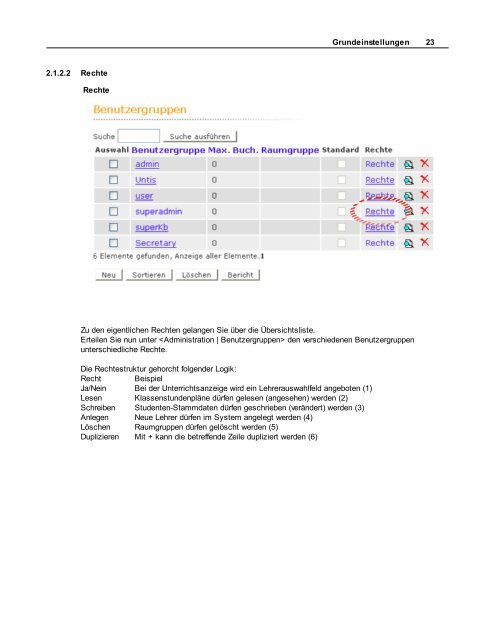WebUntis - Benutzerhandbuch
WebUntis - Benutzerhandbuch WebUntis - Benutzerhandbuch
22 WebUntis - Administration-WebUntis Einzelne Benutzer können Sie mit der Zuordnungsfunktion am unteren Ende der Seite zuweisen. Sie können dabei folgende Attribute setzen: Standard Benutzergruppe Diese Benutzergruppe wird verwendet, wenn ein neuer Benutzer angelegt wird. Demnach kann jeweils auch nur eine Benutzergruppe die Standard Benutzergruppe sein. Max. Anzahl von offenen Buchungen (nur bei WebUntis Termin) Mit diesem Feld können sie die maximale Anzahl der offenen Buchungen je Mitglied der Benutzergruppe steuern. Sind z.B. nicht mehr als 5 offene Buchungen erlaubt, so ist die 6. Buchung erst möglich, sobald der Termin der frühesten Buchung abgelaufen ist. Buchungen bis [Tage] in die Zukunft (nur bei WebUntis Termin) Mit diesem Feld können Sie verhindern, dass Benutzer an beliebigen Daten Buchungen durchführen. Eine Eintragung von 30 erlaubt beispielsweise nur Buchungen innerhalb der nächsten 30 Tage (vom aktuellen Datum aus gesehen). Raumgruppe Das Buchungsrecht kann auch auf verschiedene Raumgruppen beschränkt werden. Damit wird festgelegt, dass nur Räume der gewählten Gruppe gebucht werden können. Session Timeout [min] Mit dem Session Timeout ist die Zeit gemeint, nach der ein inaktiver Benutzer automatisch vom System abgemeldet wird. Während dies bei den generellen Einstellungen für alle Benutzer gilt, können hier für unterschiedliche Benutzergruppen unterschiedliche Zeiten definiert werden. Benutzer dürfen Passwort nicht ändern Das vom Administrator vergebene Passwort darf vom Benutzer nicht geändert werden.
2.1.2.2 Rechte Rechte Grundeinstellungen 23 Zu den eigentlichen Rechten gelangen Sie über die Übersichtsliste. Erteilen Sie nun unter den verschiedenen Benutzergruppen unterschiedliche Rechte. Die Rechtestruktur gehorcht folgender Logik: Recht Beispiel Ja/Nein Bei der Unterrichtsanzeige wird ein Lehrerauswahlfeld angeboten (1) Lesen Klassenstundenpläne dürfen gelesen (angesehen) werden (2) Schreiben Studenten-Stammdaten dürfen geschrieben (verändert) werden (3) Anlegen Neue Lehrer dürfen im System angelegt werden (4) Löschen Raumgruppen dürfen gelöscht werden (5) Duplizieren Mit + kann die betreffende Zeile dupliziert werden (6)
- Seite 2 und 3: 2 WebUntis Inhaltsverzeichnis I All
- Seite 4 und 5: 4 WebUntis Benutzerrechte .........
- Seite 6 und 7: 6 WebUntis Raumübersicht .........
- Seite 8 und 9: 8 WebUntis - Vorwort WEBUNTIS TERMI
- Seite 10 und 11: 10 WebUntis - Prinzipielle Handhabu
- Seite 12 und 13: 12 WebUntis - Prinzipielle Handhabu
- Seite 14 und 15: 14 WebUntis - Administration-WebUnt
- Seite 16 und 17: 16 WebUntis - Administration-WebUnt
- Seite 18 und 19: 18 WebUntis - Administration-WebUnt
- Seite 20 und 21: 20 WebUntis - Administration-WebUnt
- Seite 24 und 25: 24 WebUntis - Administration-WebUnt
- Seite 26 und 27: 26 WebUntis - Administration-WebUnt
- Seite 28 und 29: 28 2.1.2.3.9.2 Einstellungen WebUnt
- Seite 30 und 31: 30 WebUntis - Administration-WebUnt
- Seite 32 und 33: 32 WebUntis - Administration-WebUnt
- Seite 34 und 35: 34 WebUntis - Administration-WebUnt
- Seite 36 und 37: 36 WebUntis - Administration-WebUnt
- Seite 38 und 39: 38 WebUntis - Administration-WebUnt
- Seite 40 und 41: 40 WebUntis - Administration-WebUnt
- Seite 42 und 43: 42 WebUntis - Administration-WebUnt
- Seite 44 und 45: 44 WebUntis - Administration-WebUnt
- Seite 46 und 47: 46 WebUntis - Administration-WebUnt
- Seite 48 und 49: 48 2.1.3.7 ICS Formate WebUntis - A
- Seite 50 und 51: 50 2.1.4.2.4 Sonstiges WebUntis - A
- Seite 52 und 53: 52 WebUntis - Administration-WebUnt
- Seite 54 und 55: 54 WebUntis - Administration-WebUnt
- Seite 56 und 57: 56 WebUntis - Administration-WebUnt
- Seite 58 und 59: 58 2.1.7 Sonstiges 2.1.7.1 Webservi
- Seite 60 und 61: 60 zu: WebUntis - Administration-We
- Seite 62 und 63: 62 WebUntis - Administration-WebUnt
- Seite 64 und 65: 64 WebUntis - Administration-WebUnt
- Seite 66 und 67: 66 WebUntis - Administration-WebUnt
- Seite 68 und 69: 68 WebUntis - Administration-WebUnt
- Seite 70 und 71: 70 WebUntis - Administration-WebUnt
2.1.2.2 Rechte<br />
Rechte<br />
Grundeinstellungen 23<br />
Zu den eigentlichen Rechten gelangen Sie über die Übersichtsliste.<br />
Erteilen Sie nun unter den verschiedenen Benutzergruppen<br />
unterschiedliche Rechte.<br />
Die Rechtestruktur gehorcht folgender Logik:<br />
Recht Beispiel<br />
Ja/Nein Bei der Unterrichtsanzeige wird ein Lehrerauswahlfeld angeboten (1)<br />
Lesen Klassenstundenpläne dürfen gelesen (angesehen) werden (2)<br />
Schreiben Studenten-Stammdaten dürfen geschrieben (verändert) werden (3)<br />
Anlegen Neue Lehrer dürfen im System angelegt werden (4)<br />
Löschen Raumgruppen dürfen gelöscht werden (5)<br />
Duplizieren Mit + kann die betreffende Zeile dupliziert werden (6)